
もくじ
- ナビゲーション基本操作
- 検索
- ルート
-
- ルート探索と案内
- ルート案内の中止
- ルート探索条件の設定
- ルート案内時の設定
-
- 到着予想時刻表示を設定する
- 到着予想時刻の算出車速(一般道)を設定する
- 到着予想時刻の算出車速(有料道)を設定する
- 案内地に近づくと
- 交差点案内時の表示ビューを設定する
- オートフリーズームを設定する
- エコ運転評価案内を設定する
- 料金案内を設定する
- 信号機ジャスト案内を設定する
- 一般道シンプルガイドを設定する
- オートサイレントガイドを設定する
- サイレントガイドアングルを設定する
- ルートアドバイザーを設定する
- ルートアドバイザー自動決定ルートを設定する
- リクエスト案内を設定する
- オートパーキングメモリー(駐車場履歴)について
- 右左折考慮オートパーキングメモリーについて
- オートパーキングメモリーを設定する
- ルート情報
- ルート編集
- ドライブプラン
- 登録・編集
- 設定
- 調整・補正
- 情報
フリーワード音声検索で探す
ハンズフリー通話用マイクに向かって探したい場所を発話し、発話内容に対してサーバーが認識した結果から目的地を検索できます。(AVIC-RL09/RW09/RZ09)
施設の名称あるいは名称の一部のキーワードで検索する方法(例:「パイオニアプラザ銀座」(あるいは「パイオニア(スペース)プラザ」などと発話)と、自車あるいは任意の地点を中心とした周辺施設を検索する方法(例:「周辺のガソリンスタンド」「銀座の駐車場」「新宿のイタリアン」「入間のアウトレット」などと発話)があります。
施設の名称で検索する
例:パイオニアプラザ銀座を検索する場合
 を押し、フリーワード音声検索にタッチする
を押し、フリーワード音声検索にタッチする
「ピッ」と音が鳴ったら、8秒以内で“パイオニアプラザぎんざ”と発話する
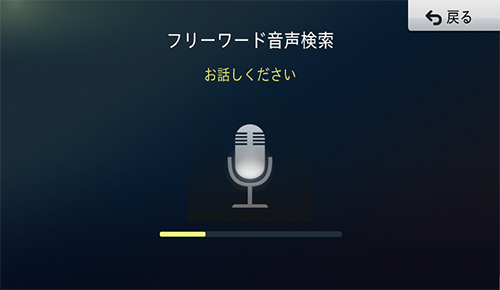
音声認識結果から目的の候補を選ぶ
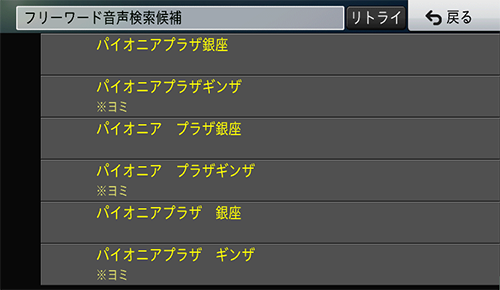
ここへ行くにタッチする

以降の操作は、ショートカットメニューの操作を参照してください。→ショートカットメニューの操作
-
音声認識結果候補に表示される「※○○」は検索種別を示します。
-
※ジャンル=ジャンル検索を行います。
-
※ヨミ=ヨミ検索を行います。
何も表示されない候補はフリーワード検索を行います。
-
-
音声認識結果が表示されない場合は、リトライにタッチして発話をやり直してください。
-
音声認識設定のフリーワード音声検索候補自動選択をONに設定している場合、約8秒間何も操作しないとリストの一番上の項目が自動的に選択されます。→フリーワード音声検索候補の自動選択
-
検索結果によっては、施設のリスト画面に絞り込みが表示され、エリアやジャンルによる絞り込みも行えます。
-
並べ替えにタッチすると、リスト項目を一致順または近い順で並べ替えることができます。
-
近い順の場合は、▲前の施設、▼次の施設にタッチして、前後の施設名称も表示できます。
-
前の結果を取得、次の結果を取得にタッチすると、前後の検索結果画面に切り換わります。
-
選んだ施設に駐車場データが複数収録されている場合やオートパーキングメモリーによる駐車場履歴が複数ある場合は、P入口が表示され、タッチするごとに、選択する駐車場が切り換わります。
-
サイドマップのスケールは広域、詳細で変更できます。
-
施設を選択して情報にタッチすると、施設の詳細情報の表示画面に切り換わります。詳細表示画面のサイドマップには、施設の周辺地図が表示されます。また、施設への電話発信も可能です。→詳細情報を見る
-
リスト項目右側には、施設の詳細情報(アイコン)や施設までの距離などが表示されます(選んだ検索種別(タブ)や施設により、アイコンが表示されない場合もあります)。
-
駐車場あり:

-
ATMあり:

-
お酒の取り扱い(コンビニ):

-
タバコの取り扱い(コンビニ):

-
ドライブスルー(ファストフード):

-
距離情報(スクロール位置からの距離、自車位置からの距離など)
-
ルートに対して施設が右側か左側に位置するかのマーク(ルート案内中のみ)
-
自車あるいは任意の地点を中心とした周辺施設を検索する
例:銀座駅周辺の駐車場を検索する場合
 を押し、フリーワード音声検索にタッチする
を押し、フリーワード音声検索にタッチする
「ピッ」と音が鳴ったら、8秒以内で“ぎんざのちゅうしゃじょう”と発話する
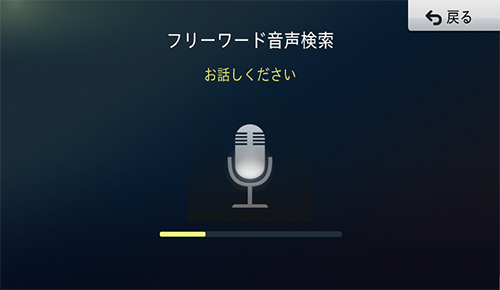
音声認識結果から目的の候補を選ぶ
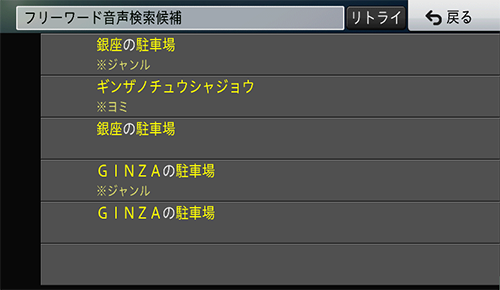
検索結果から目的の施設を選んでここへ行くにタッチする
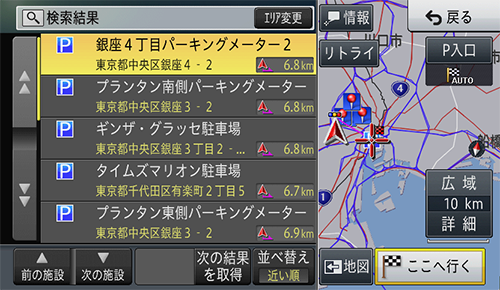
以降の操作は、ショートカットメニューの操作を参照してください。→ショートカットメニューの操作
-
任意の地点として駅や住所(市区町村)などを指定できます。
-
自車周辺の施設を探す場合は「周辺の○○」あるいは「○○」と発話します。
-
音声認識結果候補に表示される「※○○」は検索種別を示します。
-
※ジャンル=ジャンル検索を行います。
-
※ヨミ=ヨミ検索を行います。
何も表示されない候補はフリーワード検索を行います。
-
-
音声認識結果が表示されない場合は、リトライにタッチして発話をやり直してください。
-
音声認識設定のフリーワード音声検索候補自動選択をONに設定している場合、約8秒間何も操作しないとリストの一番上の項目が自動的に選択されます。→フリーワード音声検索候補の自動選択
-
検索結果によっては、施設のリスト画面に絞り込みが表示され、エリアやジャンルによる絞り込みも行えます。
-
検索結果にランドマークが複数ある場合、エリア変更が表示されます。エリア変更にタッチすると、ランドマーク選択画面が表示され、検索する中心地点を切り換えることができます。
-
並べ替えにタッチすると、リスト項目を一致順または近い順で並べ替えることができます。
-
近い順の場合は、▲前の施設、▼次の施設にタッチして、前後の施設名称も表示できます。
-
前の結果を取得、次の結果を取得にタッチすると、前後の検索結果画面に切り換わります。
-
選んだ施設に駐車場データが複数収録されている場合やオートパーキングメモリーによる駐車場履歴が複数ある場合は、P入口が表示され、タッチするごとに、選択する駐車場が切り換わります。
-
サイドマップのスケールは広域、詳細で変更できます。
-
施設を選択して情報にタッチすると、施設の詳細情報の表示画面に切り換わります。詳細表示画面のサイドマップには、施設の周辺地図が表示されます。また、施設への電話発信も可能です。→詳細情報を見る
-
リスト項目右側には、施設の詳細情報(アイコン)や施設までの距離などが表示されます(選んだ検索種別(タブ)や施設により、アイコンが表示されない場合もあります)。
-
駐車場あり:

-
ATMあり:

-
お酒の取り扱い(コンビニ):

-
タバコの取り扱い(コンビニ):

-
ドライブスルー(ファストフード):

-
距離情報(スクロール位置からの距離、自車位置からの距離など)
-
ルートに対して施設が右側か左側に位置するかのマーク(ルート案内中のみ)
-
フリーワード音声検索候補の自動選択
フリーワード音声検索候補画面は、何の操作も行われずに一定時間が経過した場合に、1番目の候補が選択されるように設定できます。
工場出荷時は「ON」です。
 を押し、設定・編集-システム設定にタッチする
を押し、設定・編集-システム設定にタッチする
音声認識設定にタッチする
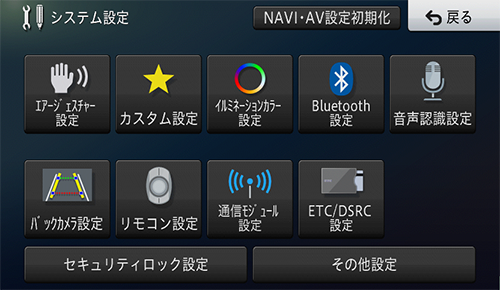
ONまたはOFFにタッチする
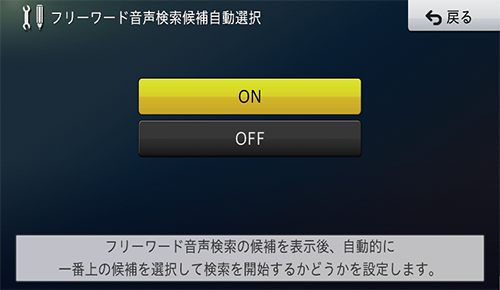
|
ON |
フリーワード音声検索候補の表示後一定時間が経過すると、自動的に1番目の候補を選択して検索を開始します。 |
|---|---|
|
OFF |
フリーワード音声検索候補が手動で選択されるまで、検索は開始しません。 |